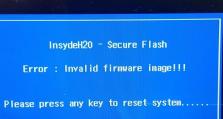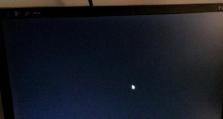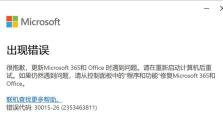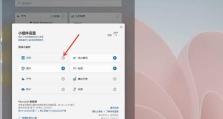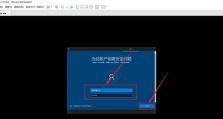电脑掉线DHCP错误的解决方法(解决电脑无法连接到网络的问题)
在日常使用电脑连接网络时,有时会遇到电脑掉线DHCP错误的问题,导致无法正常上网。本文将为大家介绍一些解决这个问题的方法,帮助用户重新连接网络,提升工作和学习效率。
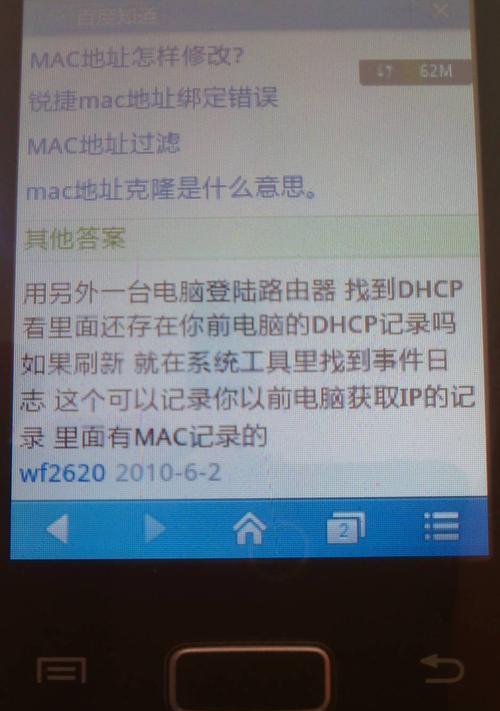
检查网络线缆连接
要确保电脑能够正常连接到网络,首先需要检查网络线缆是否插好并连接稳固。如果发现有线接入的电脑,网络线缆未插好或松动,需要重新插好线缆并确保连接牢固。
重启路由器
如果电脑依然无法连接到网络,可以尝试通过重启路由器来解决问题。关闭路由器的电源开关,等待约10秒钟后再打开。稍等片刻,电脑将重新连接到路由器并获取新的IP地址。

释放和更新IP地址
有时,电脑掉线DHCP错误是由于IP地址冲突或过期引起的。通过释放和更新IP地址,可以解决这个问题。打开命令提示符窗口(Win+R,输入"cmd",回车),输入命令"ipconfig/release"来释放IP地址,然后输入命令"ipconfig/renew"来重新获取IP地址。
检查DHCP服务是否运行
若电脑的DHCP服务未运行,也会导致无法连接到网络。按下Win+R组合键,输入"services.msc"打开服务管理窗口,找到"DHCPClient"服务,确保其状态为“正在运行”。如果没有运行,右键点击选择“启动”。
禁用防火墙和杀毒软件
有时,防火墙或杀毒软件会阻止电脑与网络的正常连接。可以尝试禁用防火墙和杀毒软件,然后重新连接网络看是否解决了问题。如果解决了,可以考虑更改防火墙或杀毒软件的设置,允许电脑连接网络。
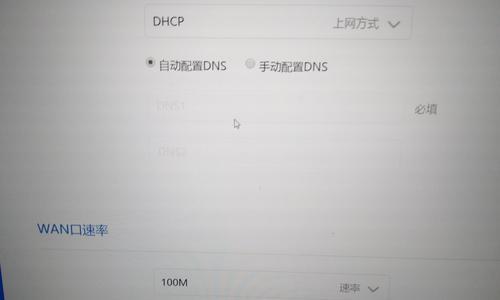
更新网卡驱动程序
过时或损坏的网卡驱动程序也可能导致DHCP错误。通过更新网卡驱动程序,可以解决这个问题。可以在设备管理器中找到网卡,右键点击选择“更新驱动程序”,然后选择自动搜索更新。
检查DHCP设置
在一些情况下,DHCP设置可能被更改或配置错误。按下Win+R组合键,输入"ncpa.cpl"打开网络连接窗口,找到当前连接的网络适配器,在属性中检查DHCP设置是否为自动获取IP地址。
重置TCP/IP协议栈
如果电脑掉线DHCP错误问题仍然存在,可以尝试重置TCP/IP协议栈。打开命令提示符窗口,输入命令"netshintipreset"并回车,然后重新启动电脑。
使用网络故障排除工具
操作系统中提供了一些网络故障排除工具,可以自动检测和修复连接问题。用户可以通过运行网络故障排除工具来解决DHCP错误问题。在控制面板或设置中搜索并运行“故障排除”或“网络故障排除”即可。
检查网络硬件设备
在一些情况下,网络硬件设备可能发生故障,导致无法连接到网络。用户可以检查路由器、交换机等硬件设备是否正常工作,尝试重启这些设备或与供应商联系修复。
重置电脑网络设置
如果以上方法都无效,可以尝试重置电脑的网络设置。在控制面板或设置中找到“网络和Internet”设置,选择“网络重置”选项,并按照提示进行操作。
联系网络服务提供商
如果用户经过多次尝试仍无法解决DHCP错误问题,建议联系网络服务提供商寻求帮助。他们可能会提供特定的解决方案或派遣技术人员进行故障排除。
更新操作系统
确保操作系统处于最新版本也很重要。系统更新通常包含修复网络连接问题的补丁程序和驱动程序更新。可以通过操作系统提供的更新功能来更新系统。
使用其他网络连接方式
如果以上方法仍然无法解决问题,用户可以考虑使用其他连接方式,如Wi-Fi或移动热点来连接网络,以便继续工作和学习。
在电脑掉线DHCP错误的情况下,通过检查网络线缆连接、重启路由器、释放和更新IP地址、检查DHCP服务运行状态等多种方法,用户可以尝试解决这个问题。如果问题仍然存在,可以联系网络服务提供商或寻求专业技术支持。保持操作系统和驱动程序的最新更新也是确保网络连接稳定的重要步骤。